如何使用谷歌分析和标签管理器来跟踪你博客上发生的几乎所有事情
已发表: 2020-03-11谷歌经常受到很多批评,一般来说,这是因为它是一个只关心利润而不关心道德的企业霸主。 无论您的政治观点是什么,都很难否认他们为博主和网站管理员提供的一些免费工具非常棒。
例如,Google Search Console 是一个很棒的平台,可让您轻松跟踪特定搜索词的博客排名。 您还可以逐页分析博客排名的搜索词,与博客获得的点击次数相比,您的博客获得了多少印象。 这使您可以尝试不同的元标题和描述,以了解如何提高博客的点击率。 您还可以通过分析您排名但没有特定博客文章或文章的搜索词来扩展您的页面。
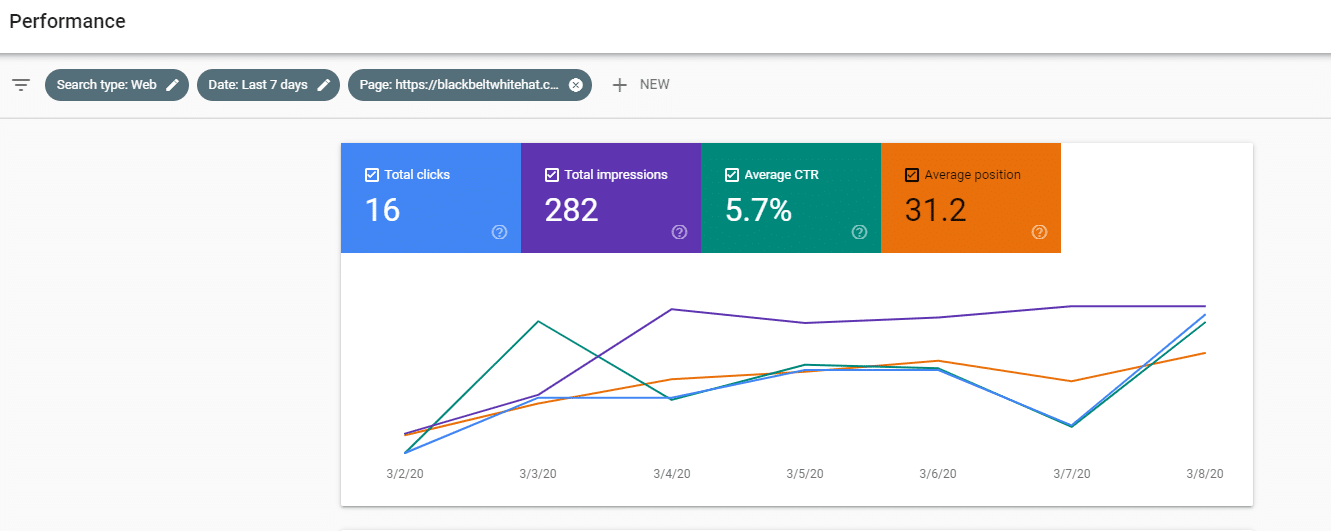
然而,所有免费博客软件之母必须是 Google Analytics。 Google Analytics 于 2005 年 11 月推出,可让您了解有多少人访问了您的网站、他们如何找到您的网站以及他们在访问您的网站后会做什么。
与大多数与互联网和软件相关的事物一样,谷歌分析在过去 15 年中取得了长足的进步,与谷歌标签管理器一起,您现在几乎可以跟踪博客上用户行为方面发生的所有事情。
什么是 Google Analytics 事件跟踪?
为了查看访问者在访问您的博客期间实际做了什么,您需要在 Google Analytics(分析)中设置“事件跟踪”。
事件跟踪允许您向元素添加代码并记录人们与它交互的方式和时间。
您可能想要跟踪的一些典型事件包括:
- 表格提交
- 实时聊天互动
- 菜单/导航点击
- 出站链接点击次数
- 视频交互,例如点击播放按钮
很棒的是,您实际上不需要知道任何编码即可实现事件跟踪,因此无需聘请开发人员。 Google Analytics(分析)和跟踪代码管理器中的所有内容一开始似乎都让人不知所措,但是一旦您将所有内容分解为逐步的过程,就很容易了。
在某些情况下,您会使用代码,例如将 Google Analytics 添加到您的网站时,但您只需要复制并粘贴它——您不需要知道代码的作用。
如何设置事件跟踪
您可以在 Google Analytics(分析)中设置事件跟踪——但是在跟踪代码管理器中执行此操作要容易得多——尽管它仍然有点冗长——所以让自己花 30 分钟左右的时间来跟进。
首先,确保你注册了谷歌分析和谷歌标签管理器——如果可能的话,在谷歌浏览器中这样做。
如果您有 WordPress 博客,使用 Monster Insights 之类的免费插件意味着您通常只需从 Google Analytics 跟踪代码中复制并粘贴 UA 代码——一旦您在注册过程。 您还可以在 Google Analytics 的管理部分找到您的 UA 代码:
管理>属性>跟踪信息>跟踪代码
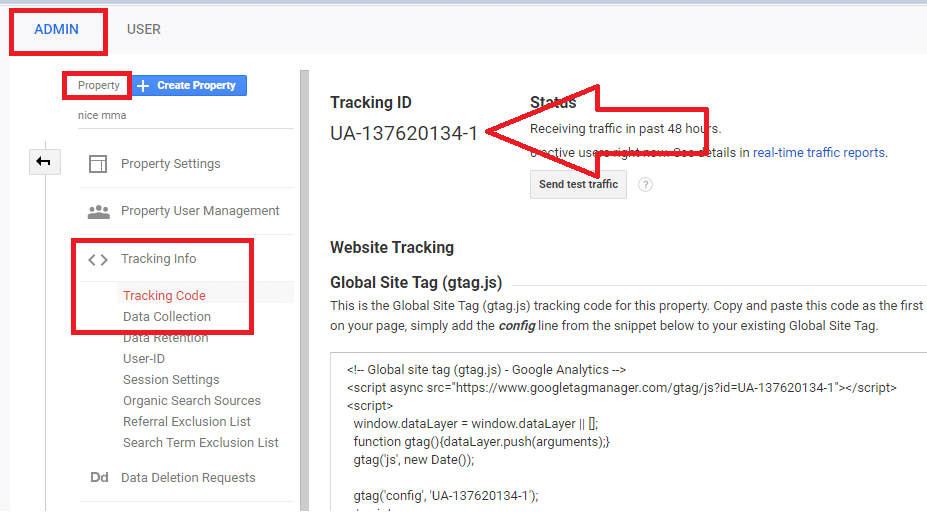
接下来,注册Google 跟踪代码管理器- 确保您使用与注册 Analytics 相同的帐户。
在跟踪代码管理器中创建帐户后,您需要为您的博客创建一个“容器”。
将其命名为与您的博客地址相同 - 即 Yourblog.com,然后选择“ Web ”作为使用容器的位置,然后点击“创建”按钮。
接下来,您将看到您的跟踪代码管理器工作区仪表板,如下所示。
要创建您的第一个事件跟踪,请单击Triggers>New Trigger:
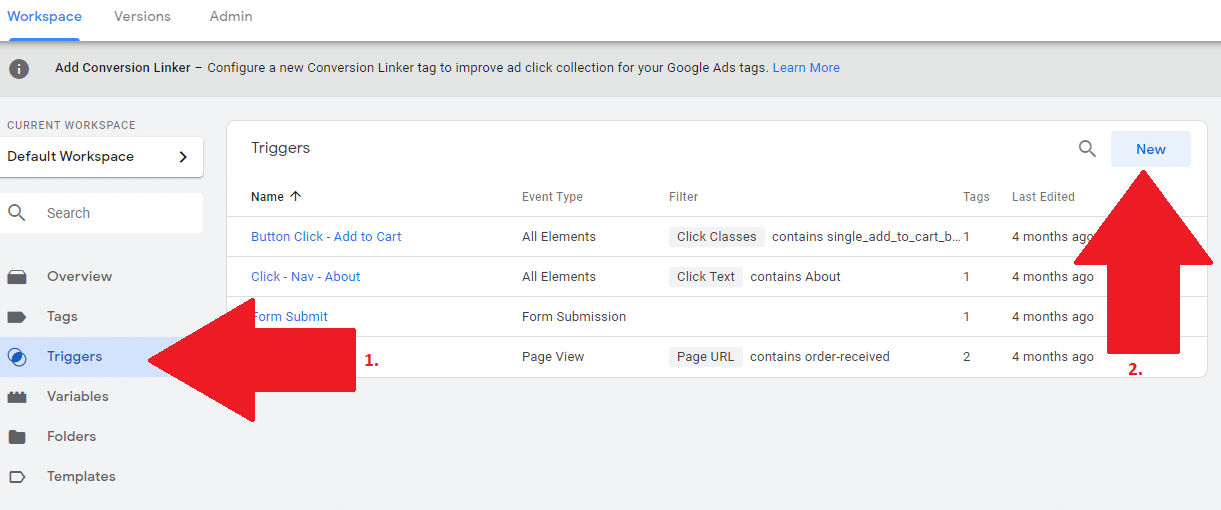
第一次使用标签管理器时,您需要创建一个“通用点击触发器”。
将触发器命名为“ Click – Generic”,然后在触发器类型窗口中选择“ Click – All Elements ”
保留单选按钮,以便选择“所有点击”(而不是“某些点击”),然后点击保存。
接下来转到左侧边栏菜单中的变量(在触发器下方),然后单击“配置”,然后勾选所有“点击”选项
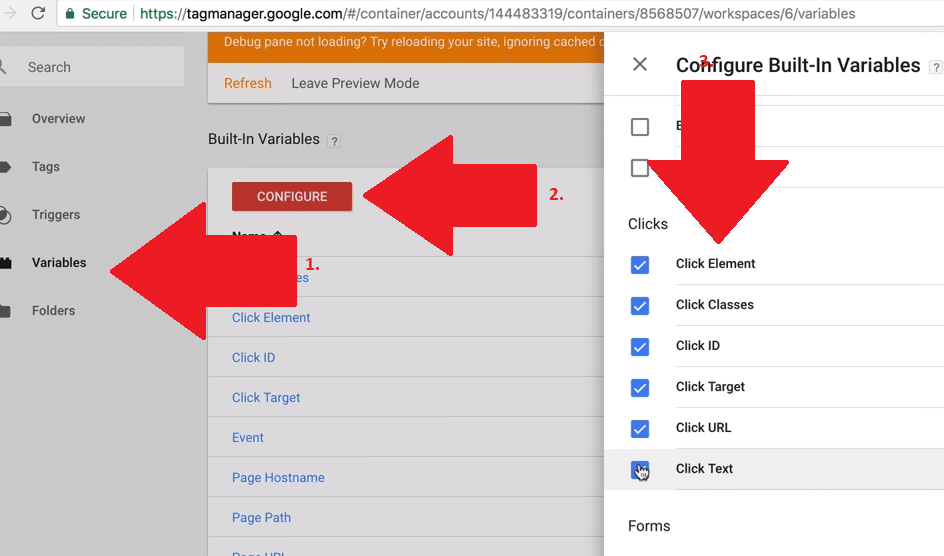
一个已经完成了——点击工作区主页上的“刷新”,然后点击“预览”。
在 Google Chrome 的新标签页中打开您的博客。
您现在应该能够看到每次您点击网站上的某些内容时跟踪代码管理器都会进行跟踪。
您还应该能够在网页底部的跟踪代码管理器预览窗口中看到所有“点击变量”——例如点击类别、点击 ID 和点击文本。

这些变量对于跟踪点击很重要,因此知道在哪里可以找到它们很重要。
您将需要使用唯一的点击变量或变量组合来跟踪您博客上的特定点击。
跟踪您的导航点击
作为跟踪特定内容的示例,让我们跟踪每次有人单击您博客顶部导航栏上的“关于”文本的时间。
最简单的方法是使用“点击文本”来配置您的跟踪代码管理器跟踪。
转到跟踪代码管理器工作区,然后单击左侧菜单上的“触发器”。
将您的触发器命名为“导航-关于-单击”,然后在触发器配置下选择“所有元素”-此选项旁边应该有一个鼠标图标。
现在,这一次,选择“ Some Clicks ”,然后从下拉菜单中选择“Click Text - Contains - About”。
现在点击“保存”。
接下来,您需要将新触发器与标签对齐。
再次在工作区中,转到侧面菜单中的“标签”,然后为您的标签命名。
在“标签配置”下点击“通用分析”
选择“事件”作为跟踪类型,然后为事件指定类别、操作、标签和值。
这 4 个参数将传递给您的 Google Analytics(分析)报告。 最重要的是价值。 例如,如果您正在跟踪产品的购买,则 value 参数应与与特定产品相关的成本或利润保持一致。
至少填写一些参数很重要 - 这样您就可以从 Google Analytics 中识别,当您在导航中单击关于文本时。 如果您的所有标签都没有名称,您会看到点击的内容,但您不知道人们点击的具体内容!
但是,在这种情况下将“值”参数留空,因为“关于”单击没有立即值。
在“ Category ”下输入“ Click ”,然后在“ Action ”下输入“ About – Nav ”。 现在将“标签”和“值”留空。 在“跟踪 ID”框中添加您之前的 Google Analytics(分析)UA 跟踪 ID。
现在您需要将您的标签连接到您的触发器。
单击底部附近的触发区域中的灰色圆圈,然后找到并选择前面的“导航-关于-单击”触发器。
返回 Workspace 主页,单击“刷新”,然后单击“预览”。 在新标签中输入您的博客地址,然后单击导航中的“关于”文本。
如果一切顺利,当您单击“About”文本时,您应该会看到正在跟踪该事件 – 单击“about”时按住 CTRL 或 CMD 以在新选项卡中打开页面:

当您满意时——在工作区中单击“提交”——就完成了。
跟踪表单完成情况
跟踪您网站上其他事件的过程类似于可能与之交互的任何元素。 您需要使用 ID、类或文本等唯一标识元素,然后将其与点击等行为对齐。
要使用此处概述的方法,您的表单必须具有关联的 ID。
在工作区中,转到“变量”,然后确保在内置变量下勾选“表单 ID ”。
然后点击 Workspace 侧边菜单中的“ Triggers ”并点击“ New ”
为触发器命名 - 例如“表单提交”单击灰色圆圈以配置标签并单击“表单提交”
现在通过单击侧面菜单中的“标签”来设置标签。 然后为标签命名,点击灰色圆圈进行配置并选择“Google Analytics”
在下拉菜单中将“跟踪类型”更改为“事件”。
对于跟踪参数,给类别一个名称——例如“Leads”,然后是一个动作,例如“Form Submitted”,然后重要的是——给它一个标签。
要将变量添加到标签参数,请单击右侧看起来像乐高积木的图标,然后从潜在标签列表中选择“表单 ID”。
最后,通过单击底部附近的灰色圆圈添加触发器,然后选择您之前设置的触发器 - “表单提交”。
通过“提交”按钮提交更改。
要检查表单是否正常工作,请提交表单,然后转到 Google Analytics 并在实时报告中查看是否触发了事件。
对此有什么想法吗? 在下面的评论中让我们知道,或者将讨论带到我们的 Twitter 或 Facebook。
编辑推荐:
- 借助这个 50 美元的认证捆绑包,成为贵公司应得的数据分析大师
- Anyblock Analytics 问答:让区块链数据更易于访问
- Logi Analytics 收购 Zoomdata,扩大嵌入式分析领域的市场领导地位
- 用户行为分析比以往任何时候都更强大
